Pensez plus grand à partir du Guide Filmora
VEO 3 Mobile dans Filmora Mobile
Le tout dernier VEO 3 Filmora Mobile est une fonctionnalité avancée de génération vidéo intégrée issue du modèle VEO 3 de Google. Elle permet aux utilisateurs de convertir des images et des textes en des vidéos de qualité professionnelle avec une voix synchronisée et une musique de fond. Cette fonction vous permet de créer vos propres vidéos personnalisées en définissant le personnage et en choisissant le type de musique. De plus, vous pouvez aussi définir le style des visuels selon vos préférences.
Cet outil cohérent est accompagné d'une bibliothèque de modèles permettant de générer instantanément des vidéos à partir d’images prédéfinies avec musique de fond. Vous pouvez créer du contenu visuel à partir d’images grâce aux deux méthodes uniques offertes par l’application. Découvrons ces méthodes pour convertir vos photos en vidéos à l’aide de la fonctionnalité VEO 3 :
Filmora pour Mobile
Éditez des vidéos sur votre téléphone portable en un seul clic !
- • Nouvelles fonctionnalités puissantes basées sur l'IA.
- • Montage vidéo convivial pour les débutants.
- • Montage vidéo complet pour les professionnels.

 4.5/5 Excellent
4.5/5 ExcellentMéthode 1. Créer une vidéo personnalisée avec VEO 3
Étape 1. Commencez par choisir la fonctionnalité VEO 3
Après avoir lancé l’application Filmora sur votre smartphone, localisez et appuyez sur Veo 3 depuis la page d'accueil.
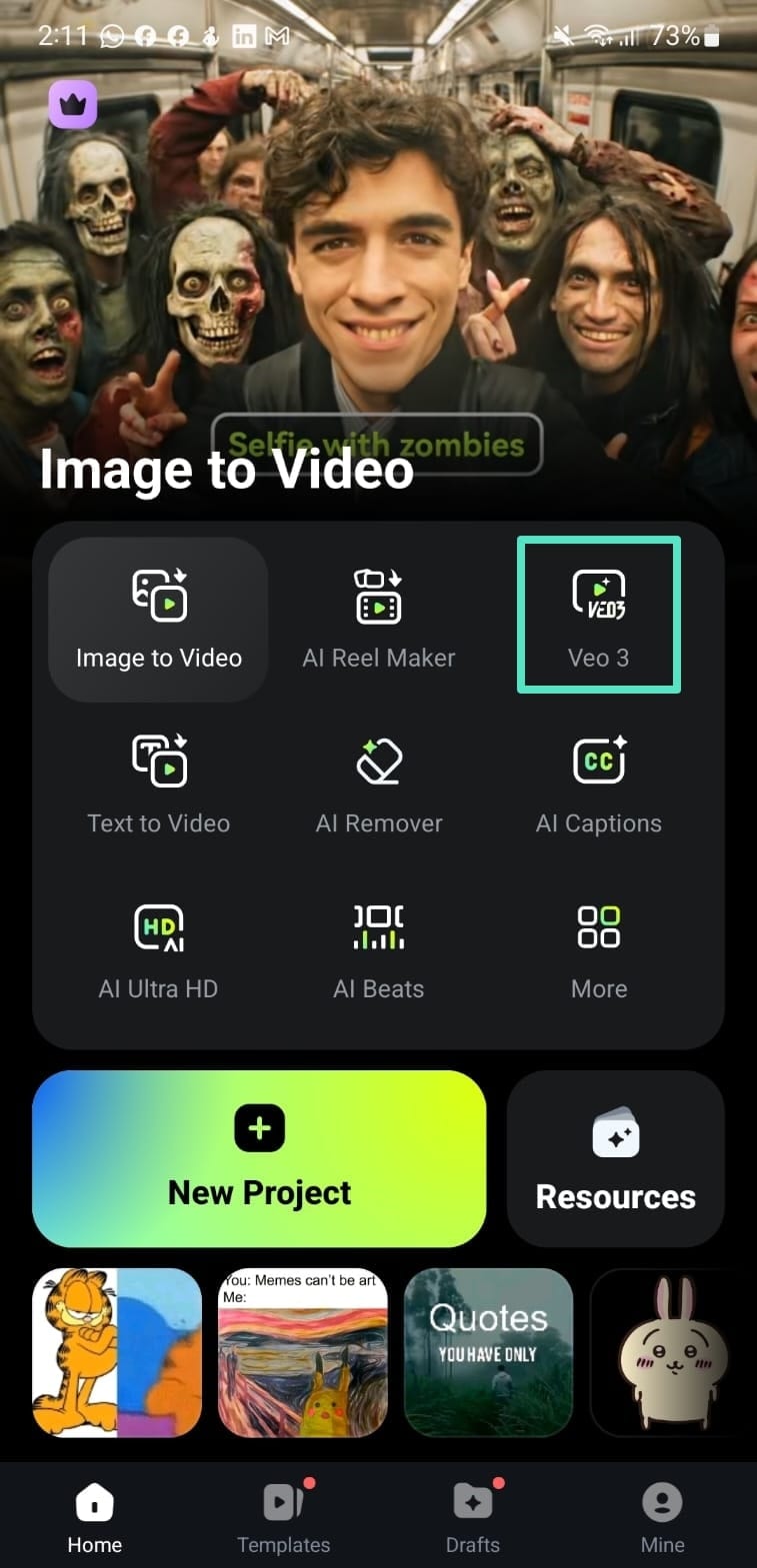
Étape 2. Créez une vidéo personnalisée avec une référence
Dans l’interface suivante, appuyez sur le Personnalisé option et accédez à la section Image de référence pour ajouter l’image depuis le stockage de votre appareil.
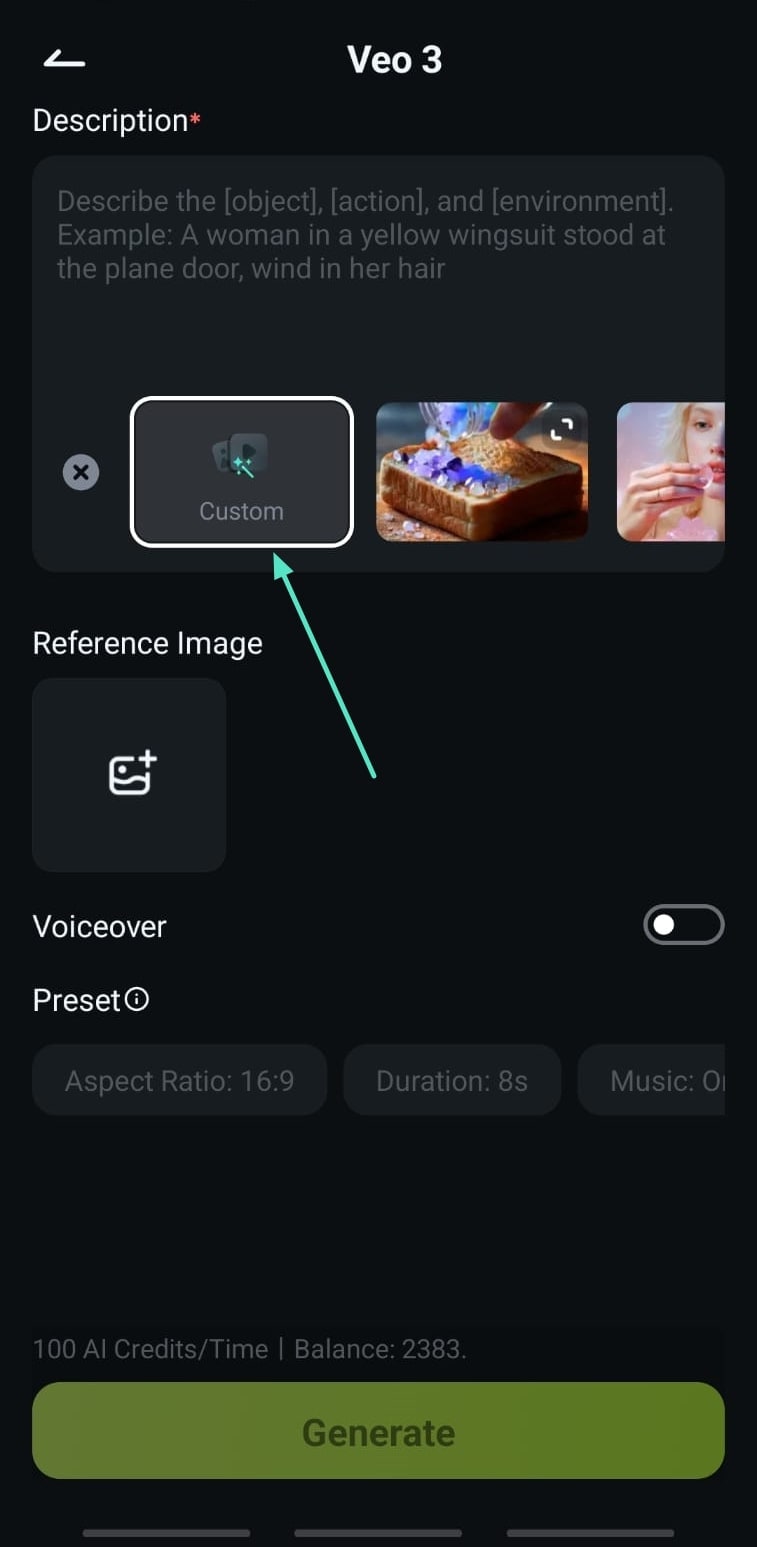
Étape 3. Définissez le personnage dans votre image
Saisissez l’invite de texte dans la zone de texte et activez la section Personnage. Ici, ajoutez les détails du personnage sur votre photo. Vous pouvez ajouter une ligne vocale spécifique selon vos préférences, et plus d’un personnage peut être spécifié dans cette génération de vidéo.
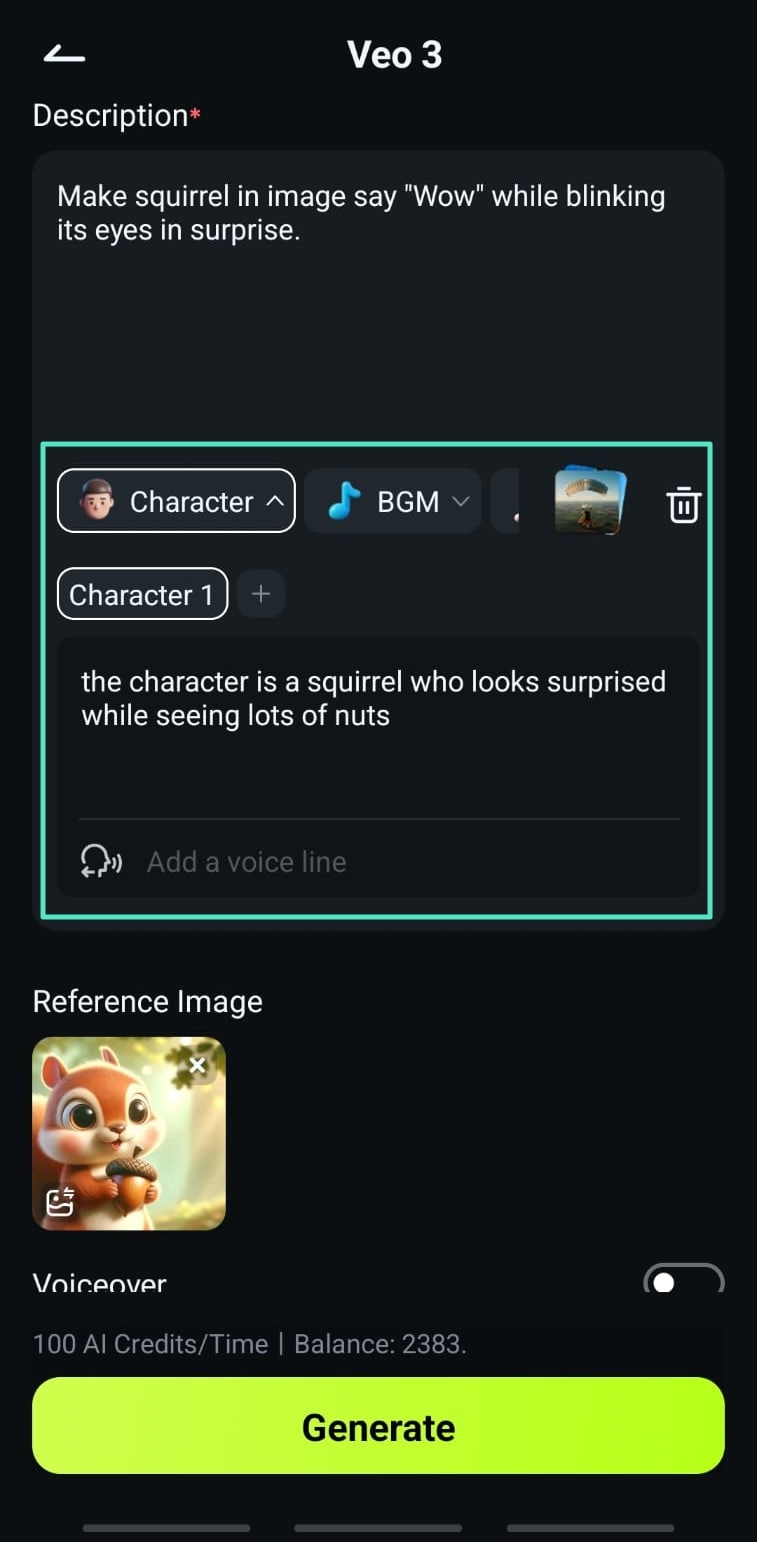
Étape 4. Définir la musique de fond pour la vidéo
Ensuite, activez la BGM section et indiquez le type de musique souhaité dans la zone de texte située sous cette option. Vous pouvez également choisir parmi différents préréglages proposés par l'application.
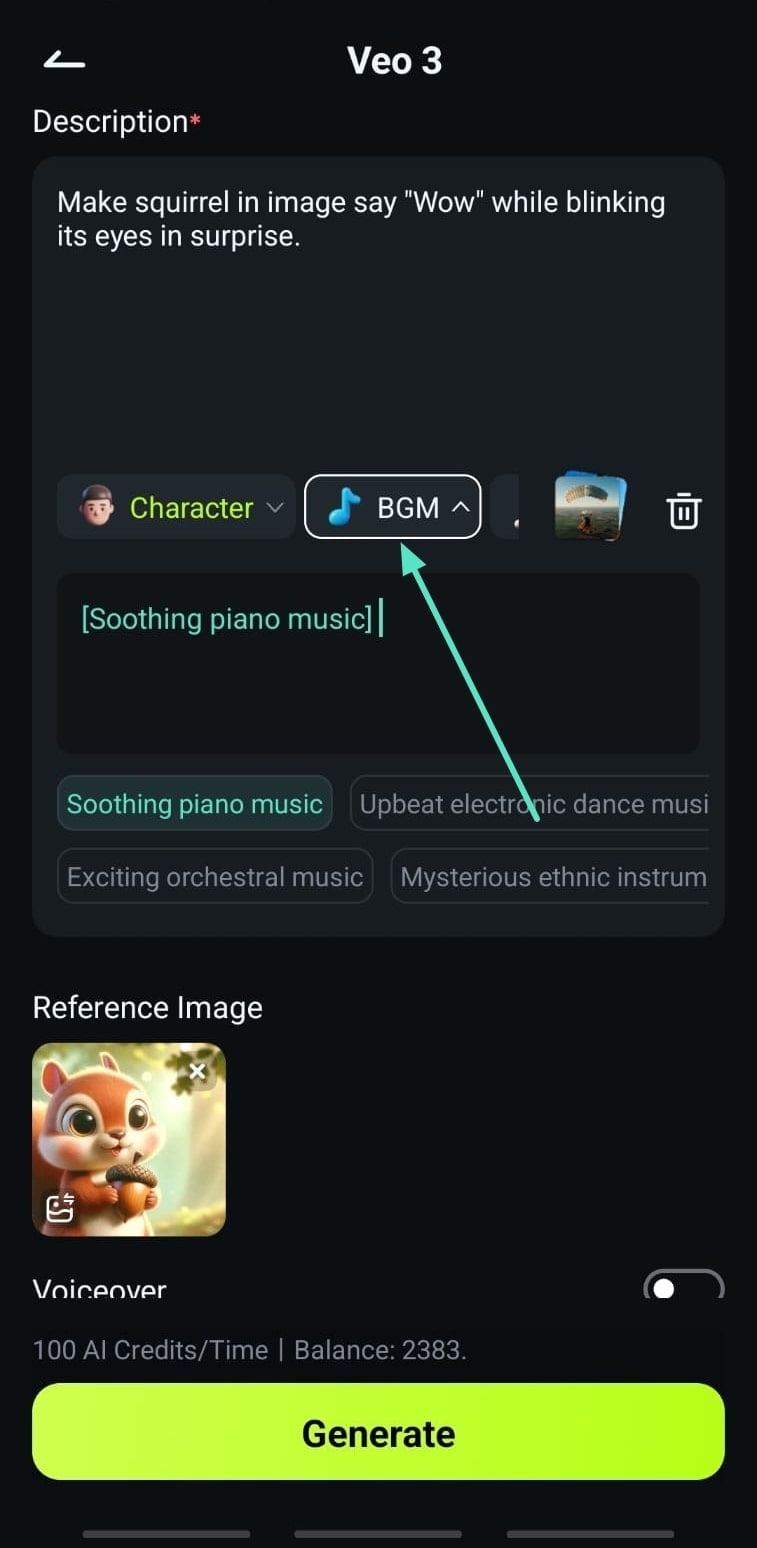
Étape 5. Choisir le style de la vidéo
Enfin, sélectionnez le Style de votre visuel parmi les options fournies puis appuyez sur le bouton Générer situé tout en bas.
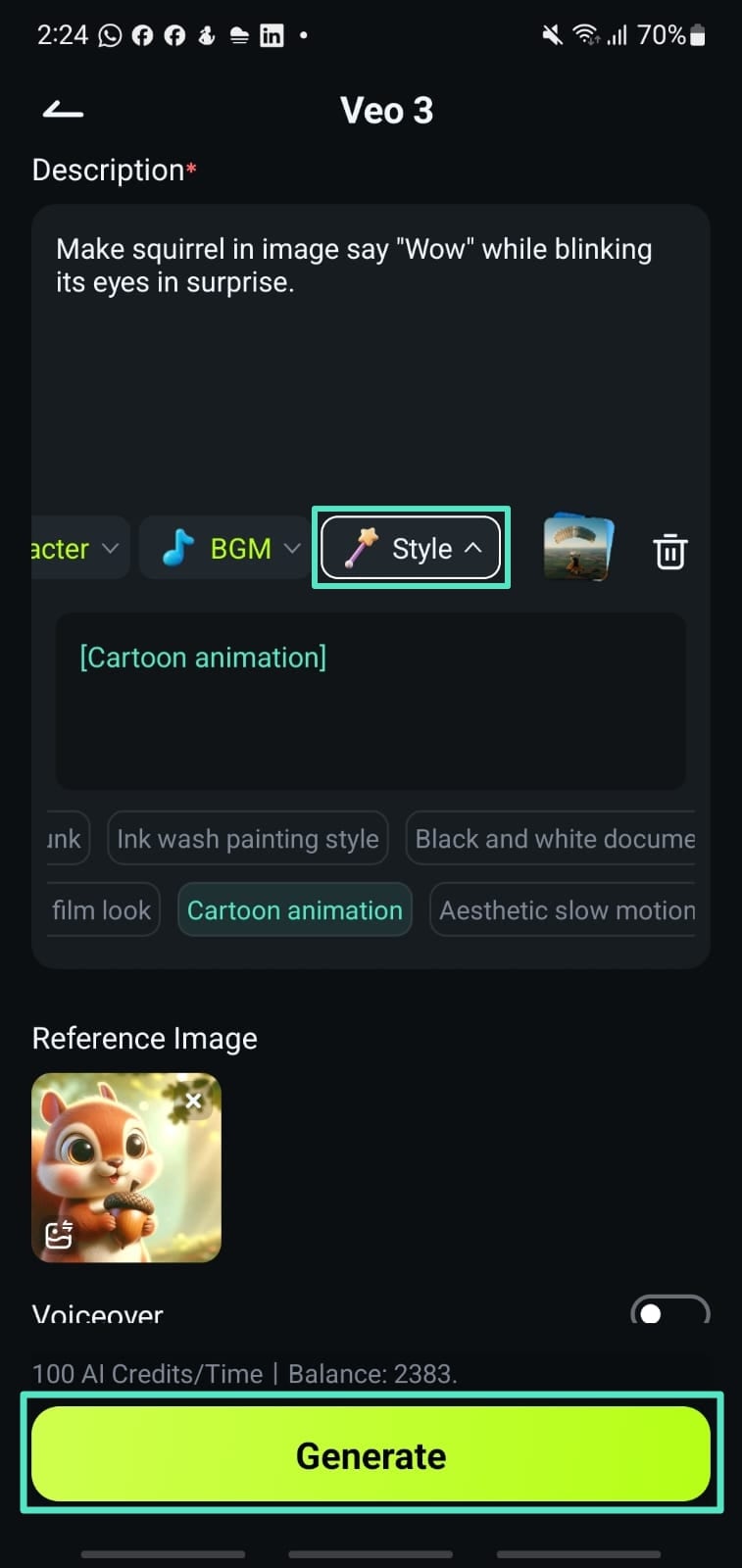
Étape 6. Vérifiez la vidéo générée et enregistrez-la
Une fois la vidéo générée dans l’interface suivante, appuyez sur le Lire pour prévisualiser la vidéo. Enfin, appuyez sur le bouton Enregistrer disponible en bas pour enregistrer le résultat final sur votre appareil.
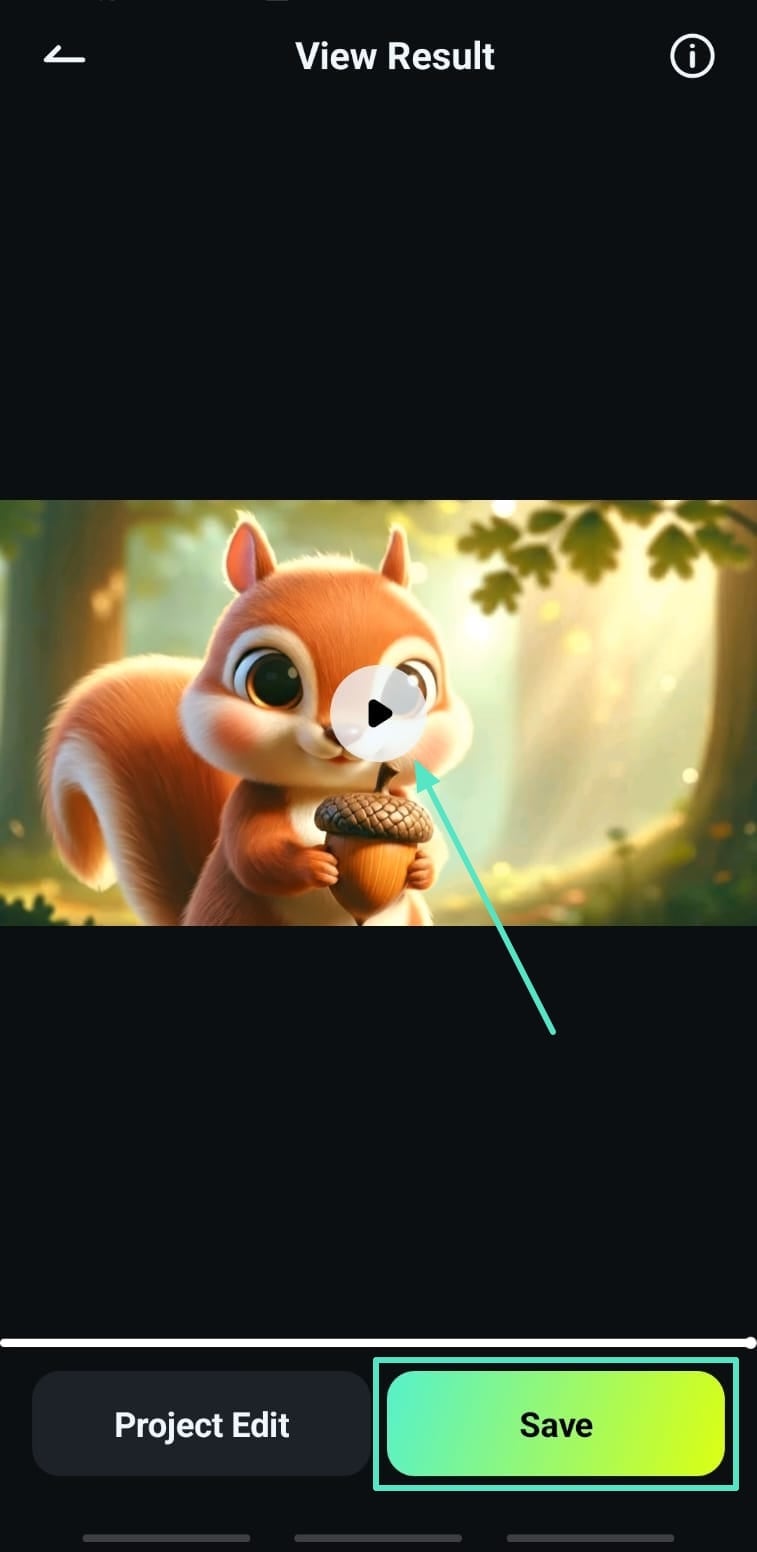
Veuillez regarder la vidéo générée ci-dessous.
Méthode 2. Utiliser les modèles VEO 3
Étape 1. Sélectionnez un modèle et ajoutez une image de référence
Une fois que vous avez choisi la fonctionnalité VEO 3 Filmora Mobile depuis la page d’accueil, parcourez les modèles dans l’interface suivante. Sélectionnez votre préféré, et l’invite de texte correspondante sera générée automatiquement. Apportez les modifications nécessaires à l’invite et importez votre image de référence dans le champ désigné. Configurez les paramètres vidéo tels que Format d'image, durée et musique, puis appuyez sur le Générer bouton.
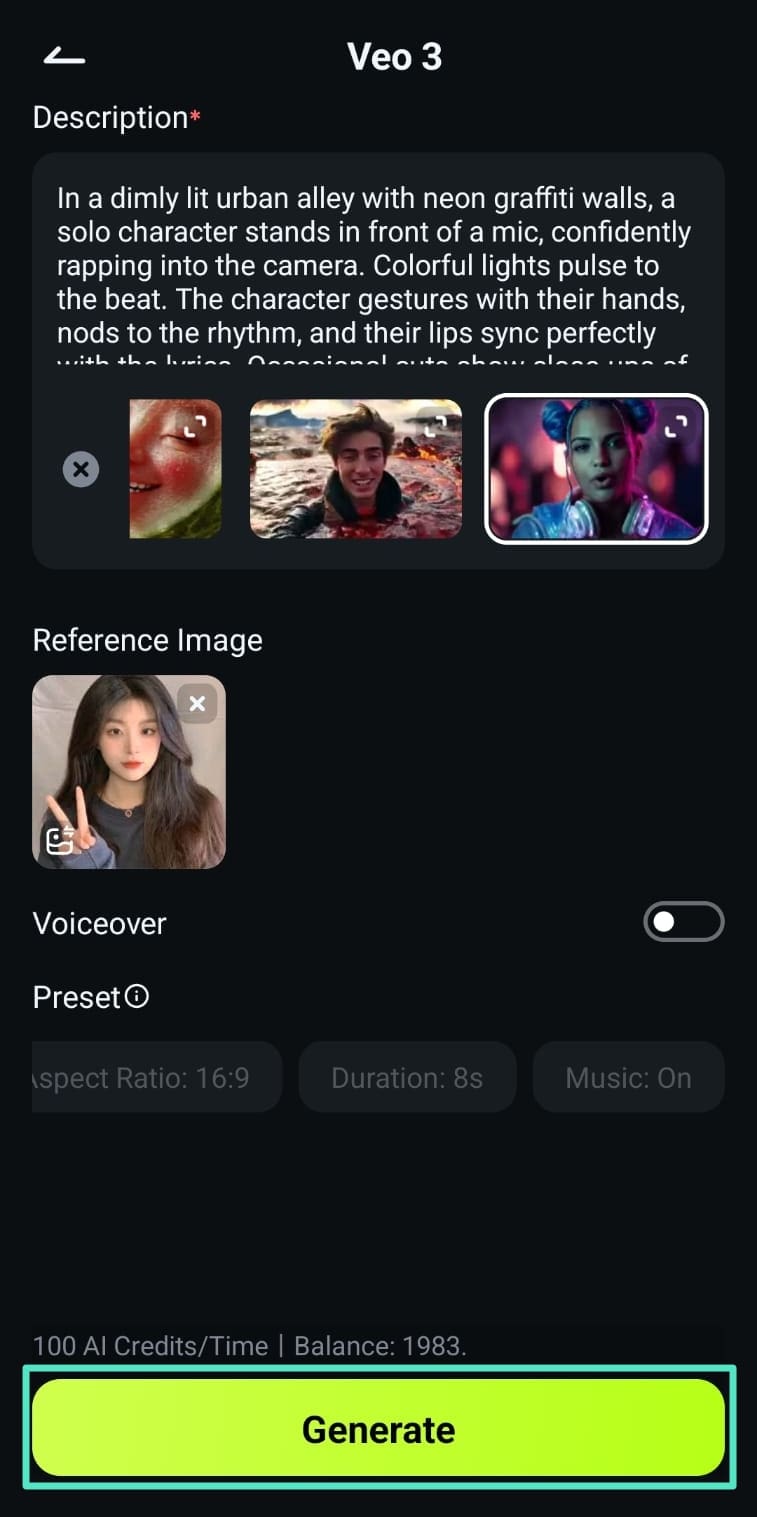
Étape 2. Enregistrez la vidéo générée sur l'appareil
Lorsque la vidéo est générée avec succès sur l’écran suivant, prévisualisez-la dans la fenêtre d’aperçu. Enfin, appuyez sur le Enregistrer bouton situé en bas à droite.

Veuillez consulter ci-dessous le résultat exporté de la vidéo.
Filmora pour Mobile
Éditez des vidéos sur votre téléphone portable en un seul clic !
- • Nouvelles fonctionnalités puissantes basées sur l'IA.
- • Montage vidéo convivial pour les débutants.
- • Montage vidéo complet pour les professionnels.

 4.5/5 Excellent
4.5/5 Excellent

